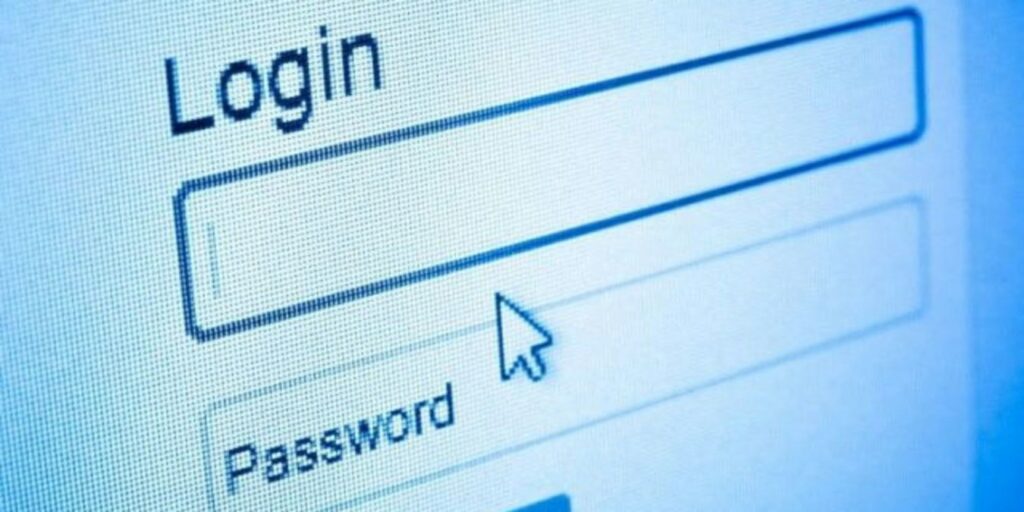Todo, desde nuestras cuentas de redes sociales hasta cuentas bancarias en línea, pedidos de comida e incluso nuestros sitios web de trabajo, todos requieren una contraseña para mantener sus datos seguros y protegidos. Los navegadores modernos como Google Chrome, Firefox, Microsoft Edge, Safari, etc., proporcionan un administrador de contraseñas integrado que almacena todas las contraseñas que ingresa para diferentes sitios web. Aunque esta función es conveniente la mayor parte del tiempo, a menudo puede volverse molesta, ya que solicita guardar contraseñas para sitios web que no son importantes. Algunos también pueden preocuparse de que no sea lo suficientemente seguro. Aquí le mostramos cómo deshabilitar el administrador de contraseñas en varios navegadores web.
Deshabilitar el administrador de contraseñas en Google Chrome
1. Abra Google Chrome en su PC y haga clic en el botón de menú de tres puntos en la parte superior derecha. En el menú de tres puntos, seleccione Configuración.
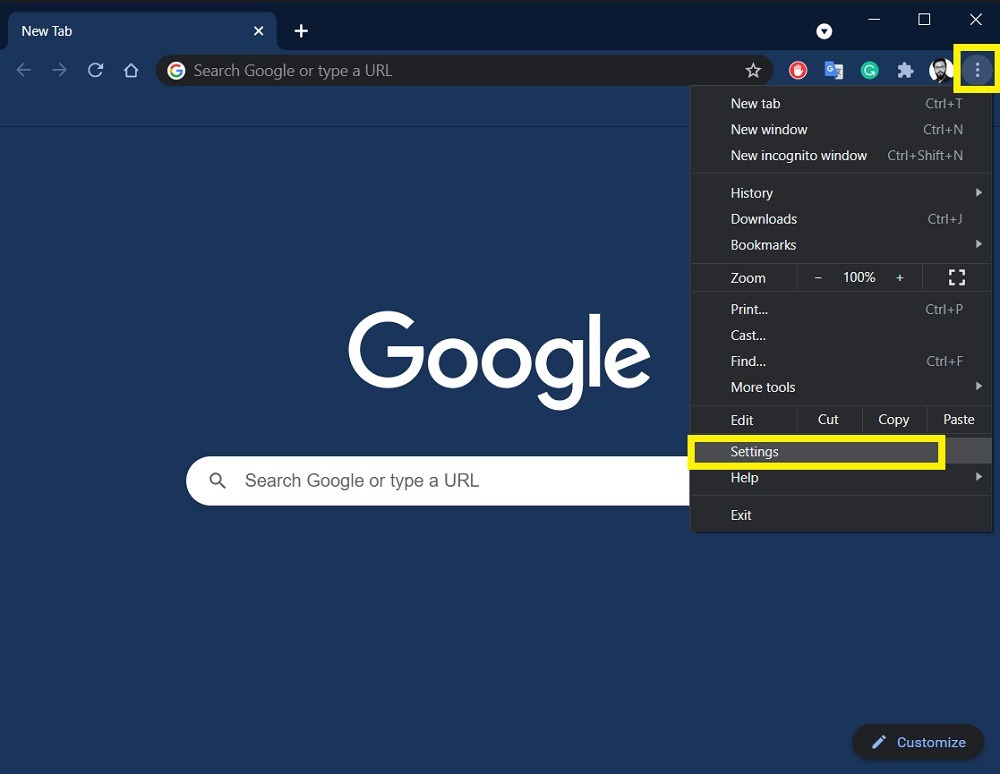
2. En la sección Autocompletar, haga clic en Contraseñas.
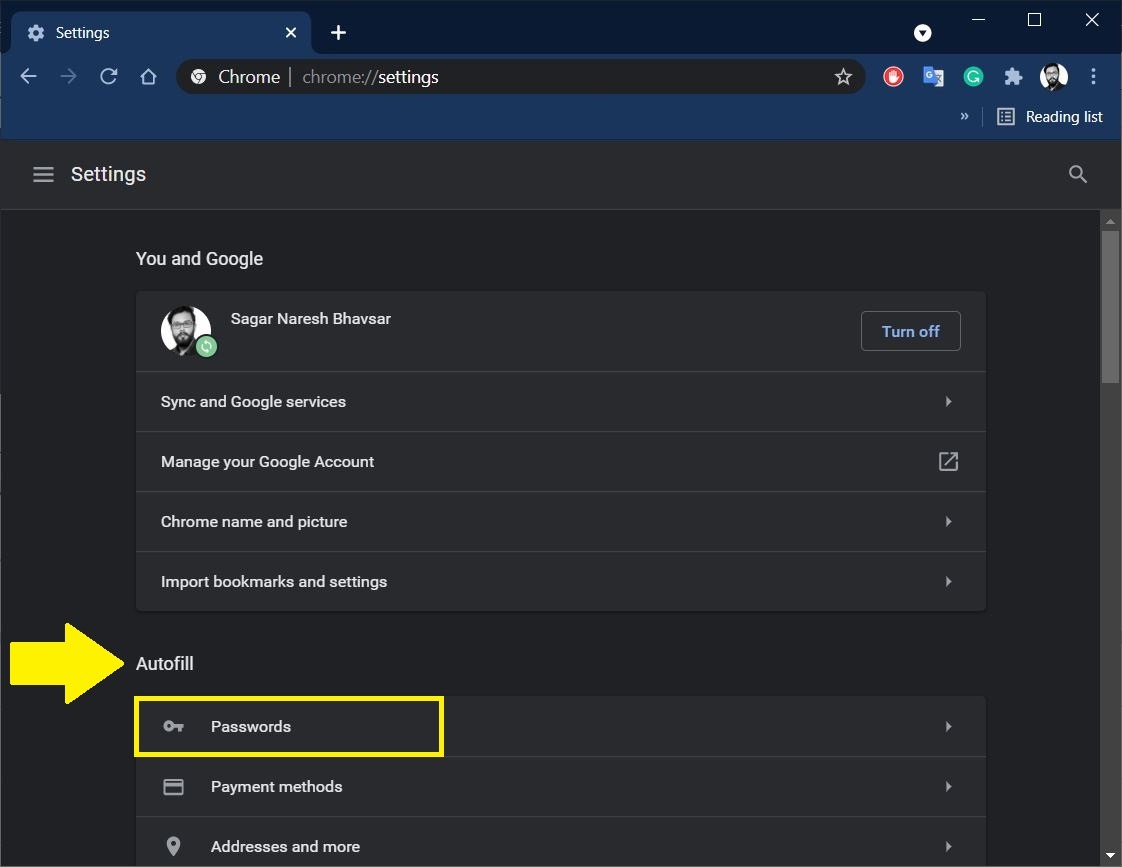
3. En la siguiente pantalla, verá la opción «Oferta para guardar contraseñas». Desactive esta opción. Además, desactive la opción «Inicio de sesión automático», que se encuentra justo debajo de la opción «Oferta para guardar contraseñas».
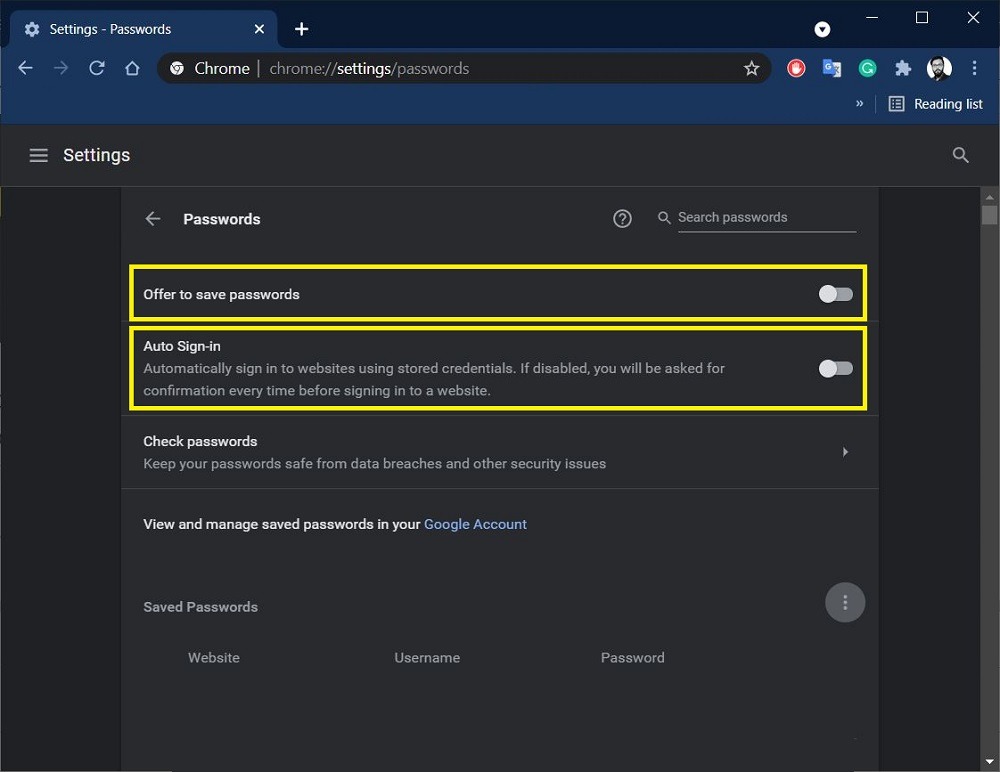
Tenga en cuenta que deshabilitar la opción «Inicio de sesión automático» evitará que Google Chrome inicie sesión automáticamente en sitios web utilizando las credenciales de inicio de sesión almacenadas.
4. Ahora ha desactivado el administrador de contraseñas integrado en el navegador Google Chrome.
Deshabilitar el administrador de contraseñas en Firefox
1. Abre Firefox y haz clic en el botón del menú de hamburguesas en la parte superior derecha. En el menú desplegable, seleccione Opciones.
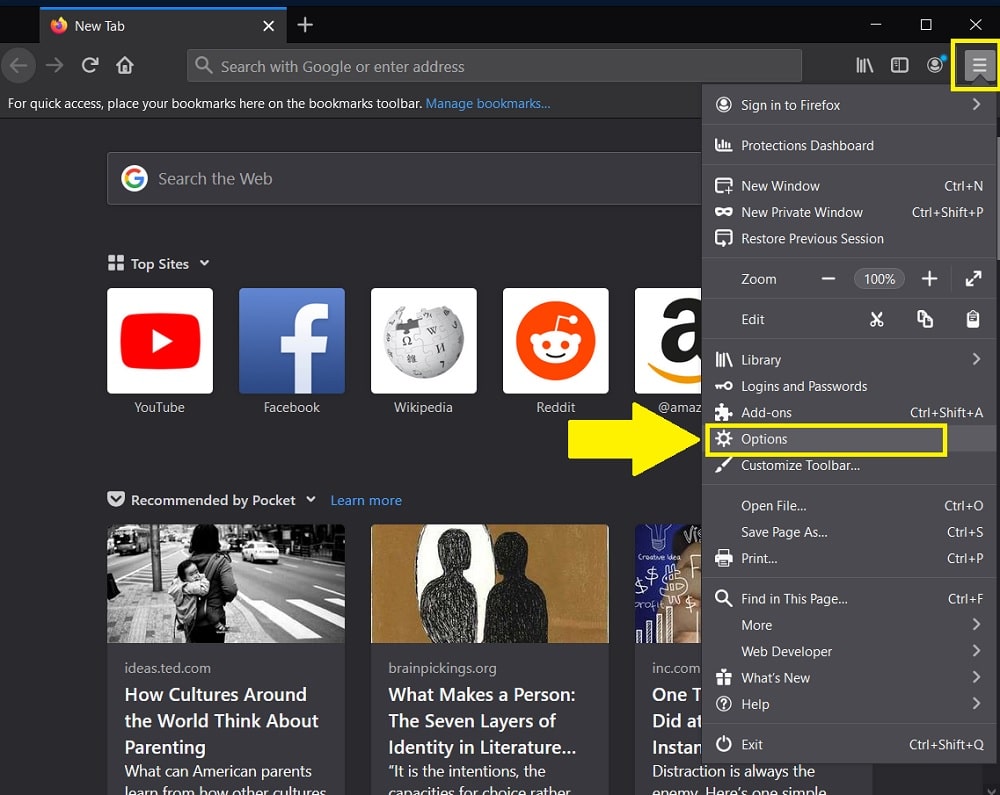
2. En el panel de menú de la izquierda, haga clic en la opción «Privacidad y seguridad». Desplácese hacia abajo y en la sección «Inicios de sesión y contraseñas», anule la selección de la opción «Preguntar para guardar inicios de sesión y contraseñas para sitios web».
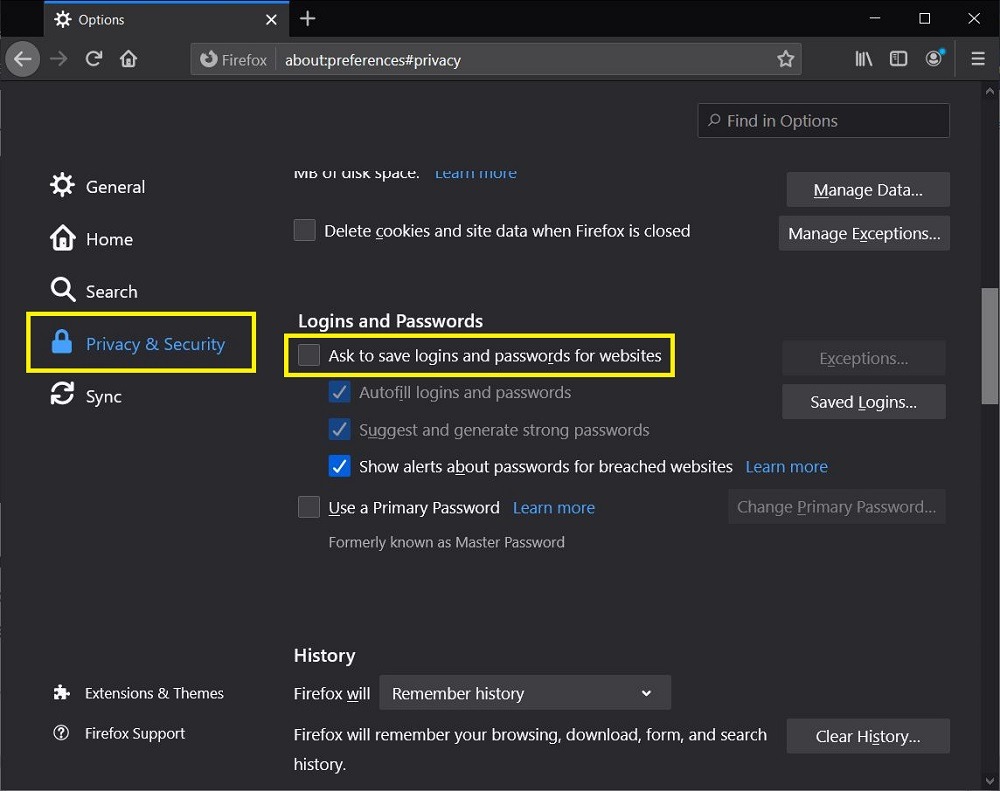
3. ¡Eso es todo! Has deshabilitado el administrador de contraseñas en Firefox y ya no serás interrumpido con el aviso de guardar contraseña.
Deshabilitar el administrador de contraseñas en Microsoft Edge
1. Abra el navegador Microsoft Edge en su PC o computadora portátil. Haga clic en el botón de tres puntos en la parte superior derecha, luego haga clic en Configuración.
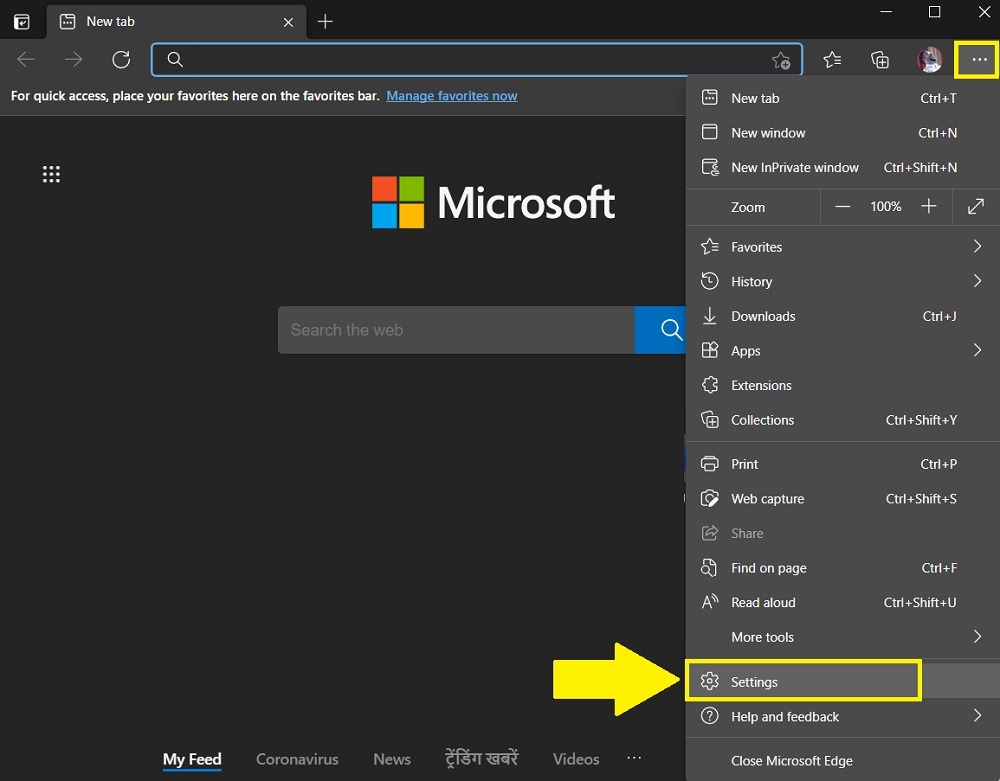
2. De la lista de opciones presentadas en la siguiente pantalla, seleccione la opción Contraseñas.
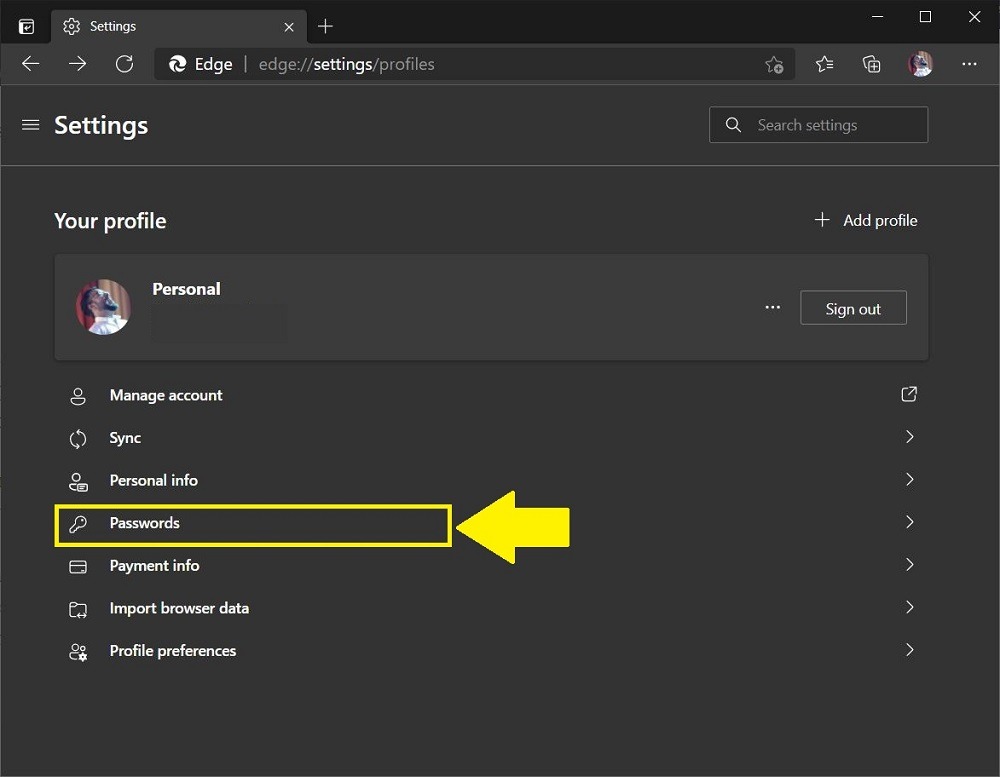
3. Desactive la opción «Oferta para guardar contraseñas».
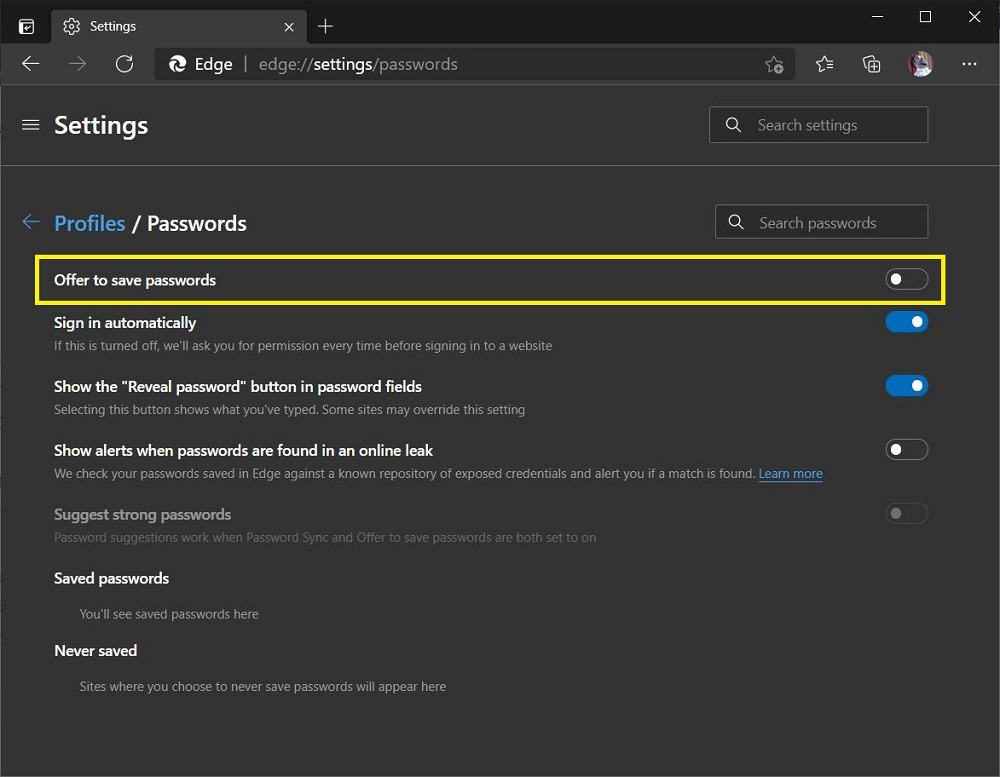
4. Siguiendo los pasos anteriores, ahora puede deshabilitar el administrador de contraseñas integrado en el navegador Microsoft Edge.
Deshabilitar el administrador de contraseñas en Safari
1. Haga clic en el botón del menú Safari y, en el menú desplegable, seleccione Preferencias.
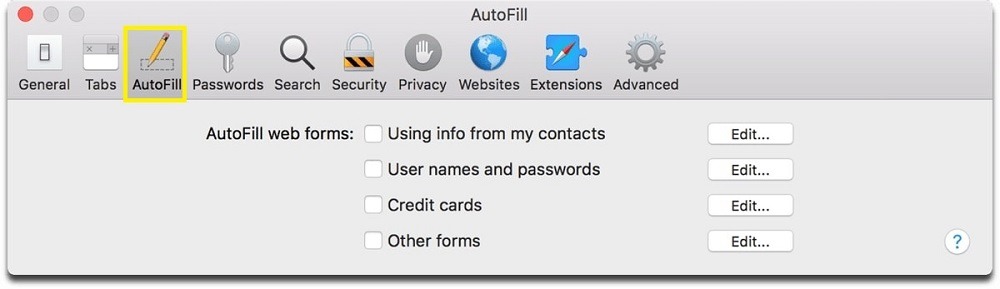
2. Seleccione el icono de Autocompletar.
3. Asegúrese de anular la selección de todas las opciones, como «Usar información de mis contactos», «Nombres de usuario y contraseñas», «Tarjetas de crédito» y «Otros formularios».
Terminando
Si bien puede deshabilitar el administrador de contraseñas en un navegador web para deshacerse del molesto aviso de guardar contraseña, corre el riesgo de olvidar las contraseñas de los sitios web. Si no confía en el administrador de contraseñas integrado en estos navegadores, puede usar administradores de contraseñas de terceros. Si necesita una solución específica para la plataforma, consulte los mejores administradores de contraseñas para cada sistema operativo y plataforma.